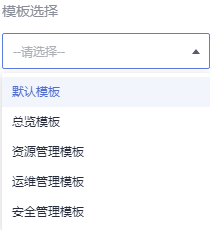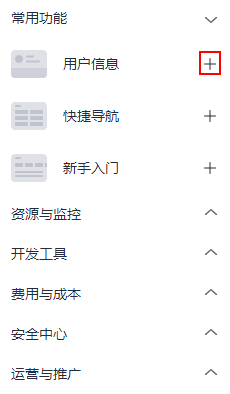更新时间:2025-07-22 GMT+08:00
配置自定义控制台
操作场景
自定义控制台功能支持添加、删除以及排列展示的模块,便于构建个性化的控制台。
约束与限制
仅支持“欧洲-巴黎”区域。
操作步骤
- 登录管理控制台。
- 单击管理控制台左上角的
 ,选择“欧洲-巴黎”区域。
,选择“欧洲-巴黎”区域。 - 选择“自定义控制台”页签。
- 单击“自定义控制台”右侧的“
 ”,进入自定义控制台编辑页面。
”,进入自定义控制台编辑页面。 - 在编辑页面,配置自定义控制台。
- 在页面右上角,单击“确认”,完成添加模块的操作。
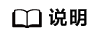
您还可以通过单击页面右上角的“恢复默认”,将控制台恢复至系统默认设置。
父主题: 管理控制台(欧洲-巴黎区域)